Завантажте цю програму, якщо на вашому Mac встановлено кілька браузерів.
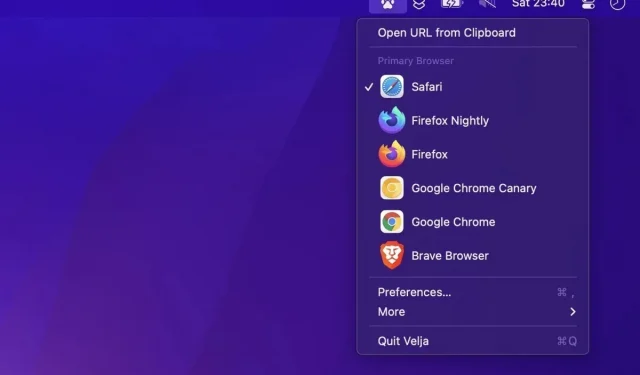
Velja — абсолютно ідеальна утиліта для тих, у кого на Mac встановлено кілька браузерів і хто витрачає час на копіювання та вставлення посилань в один або інший.
Наявність кількох браузерів на вашому Mac дуже поширена, що дозволяє використовувати переваги кожного, особливо в контексті роботи. На жаль, ОС підтримує лише один браузер за замовчуванням, що означає, що кожне посилання, яке ви натискаєте, відкривається в цьому браузері, а не в іншому. Це не смертельно. Можливо, ви використовуєте Chrome для виклику Google Meet і лише для них. Потім ви кожен раз копіюватимете посилання, щоб відкрити його в Chrome. Тоді вам слід спробувати Velja , утиліту, яка дозволяє контролювати, які посилання відкриваються в якому браузері.
Як Velja полегшує використання кількох браузерів на Mac
Velja – не проста утиліта. Технічно це ваш новий браузер. Додаток не має інтерфейсу браузера чи можливості перегляду веб-сторінок, але він прикидається вашим веб-браузером macOS за умовчанням, дозволяючи вам вибрати, який інший браузер відкривати, коли ви натискаєте посилання.
Коли ви інсталюєте Velja, вам потрібно надати йому доступ до папки «Програми». Не панікуйте, якщо ви не знаєте, де він знаходиться, додаток спрощує налаштування крок за кроком. Він просто попереджає вас не змінювати цю папку пізніше, щоб не зламати все.
Після налаштування та запуску Velja ви можете не помітити різниці. Кожне посилання, яке ви натискаєте, відкривається у вашому браузері за умовчанням. Якщо це Safari, посилання відкриються в Safari. Якщо це Chrome, то в Chrome.
Однак якщо ви утримуєте клавішу Fn на клавіатурі перед тим, як клацнути посилання, з’явиться нове вікно з усіма браузерами, які ви встановили. Виберіть потрібний або введіть відповідний номер, і готово.
Також можливі багато налаштувань. Зануртеся в налаштування Velja, ви знайдете параметри вибору браузера за замовчуванням, клавішу Fn для відкриття певного браузера, а не підказки, виберіть браузери, які відображатимуться в підказці та в якому порядку, змініть піктограму панелі меню та навіть запустіть Velja . при запуску автомобіля.
Створення власних правил
Налаштування стає дуже корисним на вкладці Правила. Там ви можете створювати власні ситуації для конкретних програм і посилань. Наприклад, ви можете, як і я, відкривати всі посилання Slack у моєму профілі Chrome. До Velja, коли я натискав посилання Slack, воно відкривалося в Chrome з моїм особистим обліковим записом, і я не мав доступу до вмісту.
Щоб застосувати це правило, перейдіть до «Профілі браузера» на вкладці «Браузери» та виберіть «Доступ дозволено», щоб надати доступ до папки «Папка програми». Тепер перейдіть до «Правила», створіть нове правило, дайте йому ім’я (наприклад, «Slack work»), а потім виберіть профіль браузера, у якому ви хочете відкривати посилання; клацніть + поруч із вихідними програмами та виберіть Slack. Потім натисніть Зберегти. Перейдіть до Slack, клацніть посилання та дотримуйтеся вказівок на екрані. Вам потрібно буде скопіювати відкритий файл «open.sh» і вставити його в іншу відкриту папку. Але без копіювання.
Тепер усі посилання Slack відкриватимуться у вашому профілі Chrome, інші – у вашому браузері за умовчанням, просто геніально.
Velja може бути дуже простим або дуже складним, але якщо ви користуєтеся кількома браузерами на своєму Mac, це програма для вас .



Залишити відповідь